Stable Diffusion 설치 및 사용 안내
※이것은 안정된 확산 설치 방법을 설명하지만, IT에 익숙하지 않은 사람들에게는 어려운 부분이 있을 수 있습니다.
질문이 있으면 아래 포럼에서 자유롭게 물어보세요.
목차
안정된 확산 설치의 장단점
2024년 기준으로 안정된 확산을 사용하지 않으면 이미지 생성은 일반적으로 외부 사이트에서 이루어질 것입니다.
외부 사이트를 사용하는 경우 무료 사용 횟수에 제한이 있으며 생성된 이미지의 유형에 제한이 있습니다.
그러나 안정된 확산을 설치하면 무료로 원하는만큼 이미지를 자유롭게 생성할 수 있습니다. (모델을 소개하면 다양한 유형의 이미지를 생성할 수 있습니다.)
반면에 PC에 안정된 확산을 설치하는 것은 노력이 필요하기 때문에 외부 사이트에서 이미지를 생성하는 것보다 난이도가 높습니다.
또한 PC의 전원을 사용하여 이미지를 생성하는 데 안정된 확산을 사용하면 저사양 PC에서는 시간이 걸릴 수 있습니다.
필수 사항
이 설명은 사용 중인 PC가 Windows OS를 실행 중이라고 가정합니다.
※요청이 있으면 Mac에 대한 정보가 추가될 예정이므로 알려주세요.
설치 개요
안정된 확산을 실행하려면 Python과 Git이 필요합니다.
Python은 프로그래밍 언어이며, Git은 프로그램 관리 도구입니다.
프로그래밍을 실제로 수행하지 않으므로 둘 다 설치하면 됩니다.
또한 안정된 확산 자체가 상당한 크기를 가지고 있으므로 약 20GB의 여유 공간이 필요합니다.
※모델도 일정한 용량이 있으므로 추가하면 전체 크기가 증가합니다.
Python 설치
아래의 공식 Python 웹사이트에서 설치 프로그램을 다운로드하세요.
https://www.python.org/downloads/release/python-3106
※이전 버전의 Python을 설치하면 안정된 확산이 제대로 작동하지 않을 수 있습니다.
"Windows installer (32-bit)" 또는 "Windows installer (64-bit)" 중 하나를 선택하세요.
※어떤 것을 선택할지는 PC가 32비트인지 64비트인지에 따라 달라집니다.
시스템의 비트를 확인하려면 다음 페이지를 참조하세요.
다운로드한 설치 프로그램을 실행하세요.
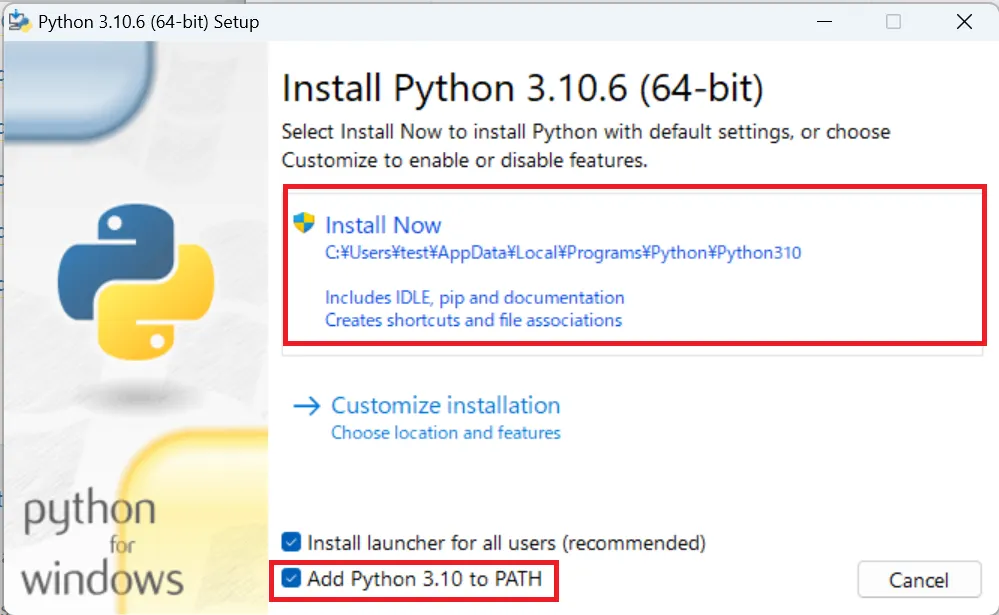
"Add Python to PATH"를 확인해야 합니다.
화면 안내에 따라 설치를 완료하세요.
Git 설치
아래의 공식 Git 웹사이트에서 설치 프로그램을 다운로드하세요.
https://git-scm.com/download/win
"32-bit Git for Windows Setup" 또는 "64-bit Git for Windows Setup" 중 하나를 선택하세요.
※Python과 마찬가지로 선택은 PC의 비트에 따라 달라집니다.
다운로드한 설치 프로그램을 실행하세요.
설치 중에 "Additional Icons"를 확인하세요.
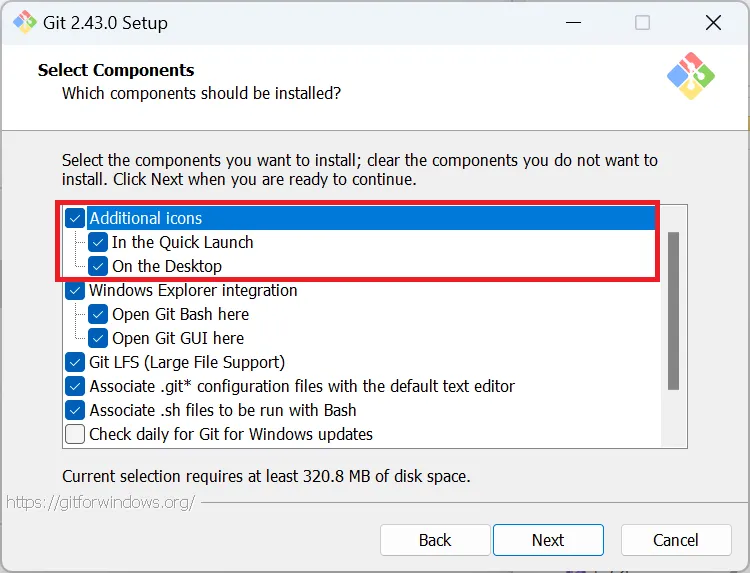
화면 안내에 따라 설치를 진행하세요.
안정된 확산 설치
먼저 폴더를 설치할 위치를 결정하세요.
충분한 공간이 있는 드라이브를 선택하는 것이 안전합니다.
간편함을 위해 이번에는 "C:\sd"에 설치하겠습니다.
※C 드라이브 바로 아래에 "sd" 폴더를 만들어주세요. 어떻게 만들지 모르면 계속 읽기만 하세요. 나중에 설명하겠습니다.
안정된 확산을 설치하려면 명령 프롬프트에서 명령을 실행해야 합니다.
먼저 명령 프롬프트를 엽니다.
"Windows 버튼" + "R"을 동시에 누릅니다.
"Run"이라는 화면이 나타납니다. 거기에 "cmd"를 입력하고 OK를 누르세요.
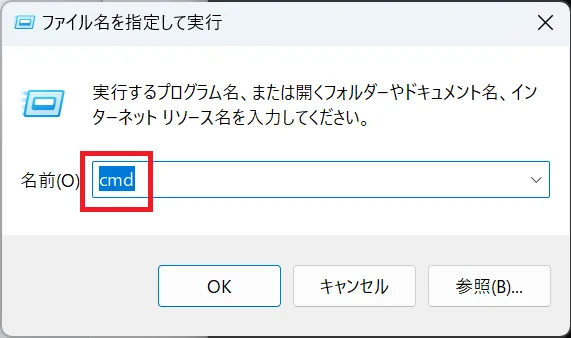
명령 프롬프트가 열립니다.
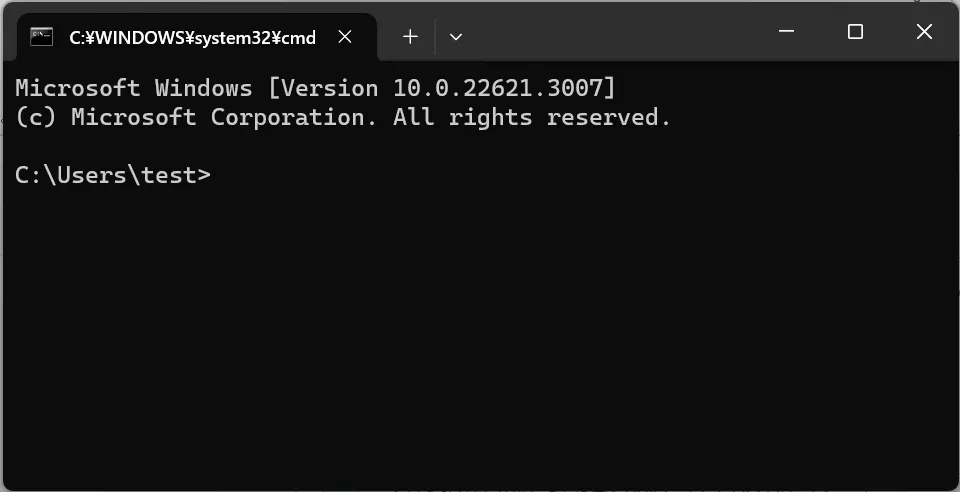
다음 명령을 실행하세요.
「cd C:\sd」
이 명령은 이전에 만든 "sd" 폴더로 이동하는 것을 의미합니다.
※"sd" 폴더를 만들지 않았다면 "mkdir C:\sd" 명령을 실행하여 폴더를 만드세요.
다음 명령을 실행하세요.
「git clone https://github.com/AUTOMATIC1111/stable-diffusion-webui.git」
이 명령을 실행하면 안정된 확산 프로그램을 설치할 수 있습니다.
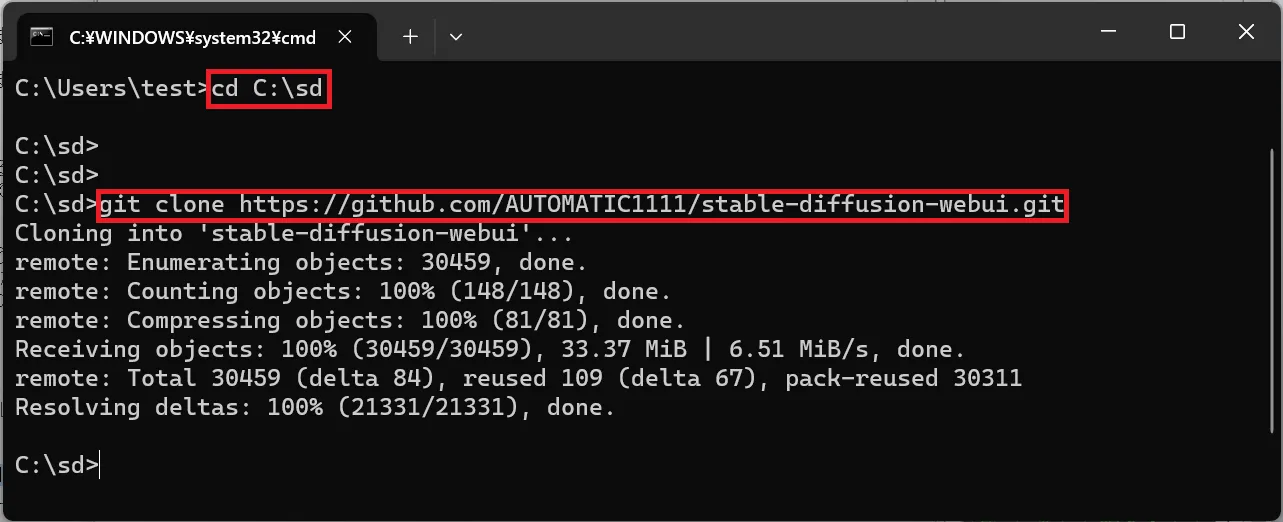
이제 파일 탐색기에서 "sd" 폴더로 이동해보세요.
"Windows 버튼" + "E"를 눌러 파일 탐색기를 열 수 있습니다.
"sd" 폴더 안에 "stable-diffusion-webui"라는 폴더가 보일 것입니다.
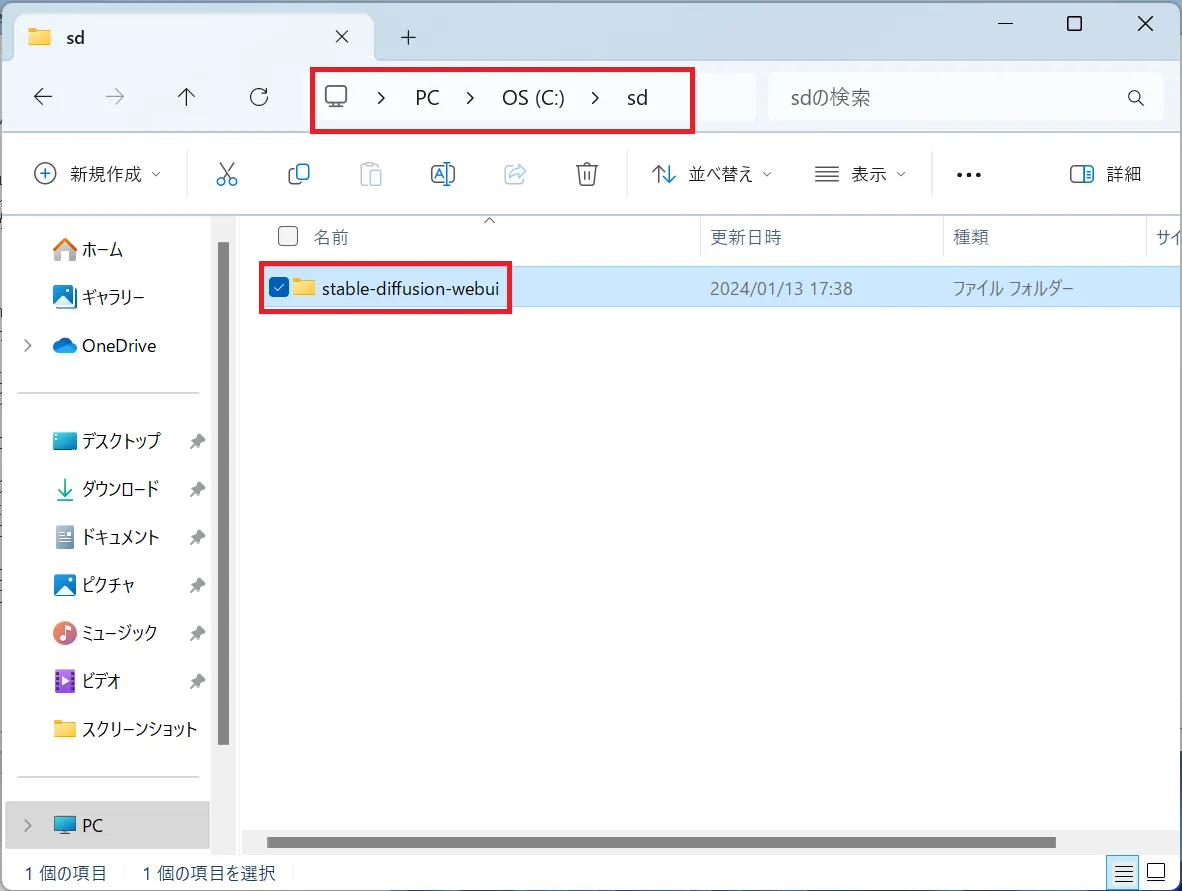
사용하려는 모델이 있다면 다음 폴더에 넣으세요.
「C:\sd\stable-diffusion-webui\models\Stable-diffusion」
※모델에 대한 자세한 설명은 건너뛰겠습니다. 고유한 모델을 준비하지 않아도 처음부터 하나가 있으므로 이번에는 안정된 확산 실행에 중점을 둡시다.
"stable-diffusion-webui" 폴더에서 "webui-user.bat (Windows 배치 파일)"을 실행하여 안정된 확산을 시작하세요.
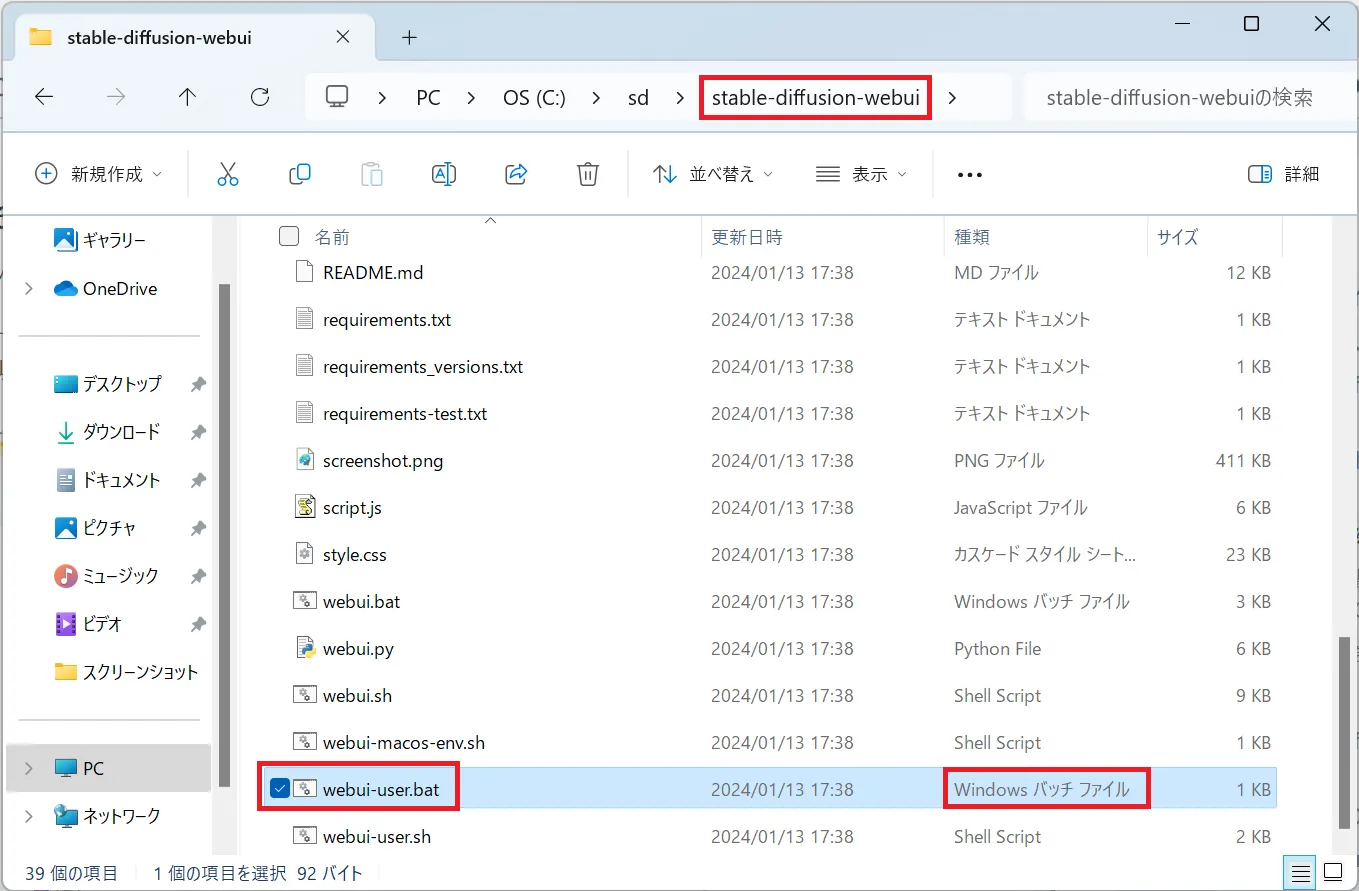
※".bat" 부분이 숨겨져 있을 수 있습니다. 그런 경우에는 "Windows 배치 파일"로 표시된 것을 실행하세요.
첫 번째 시작은 꽤 오랜 시간이 걸릴 수 있습니다.
시작 시 다음 오류가 발생할 수 있습니다.
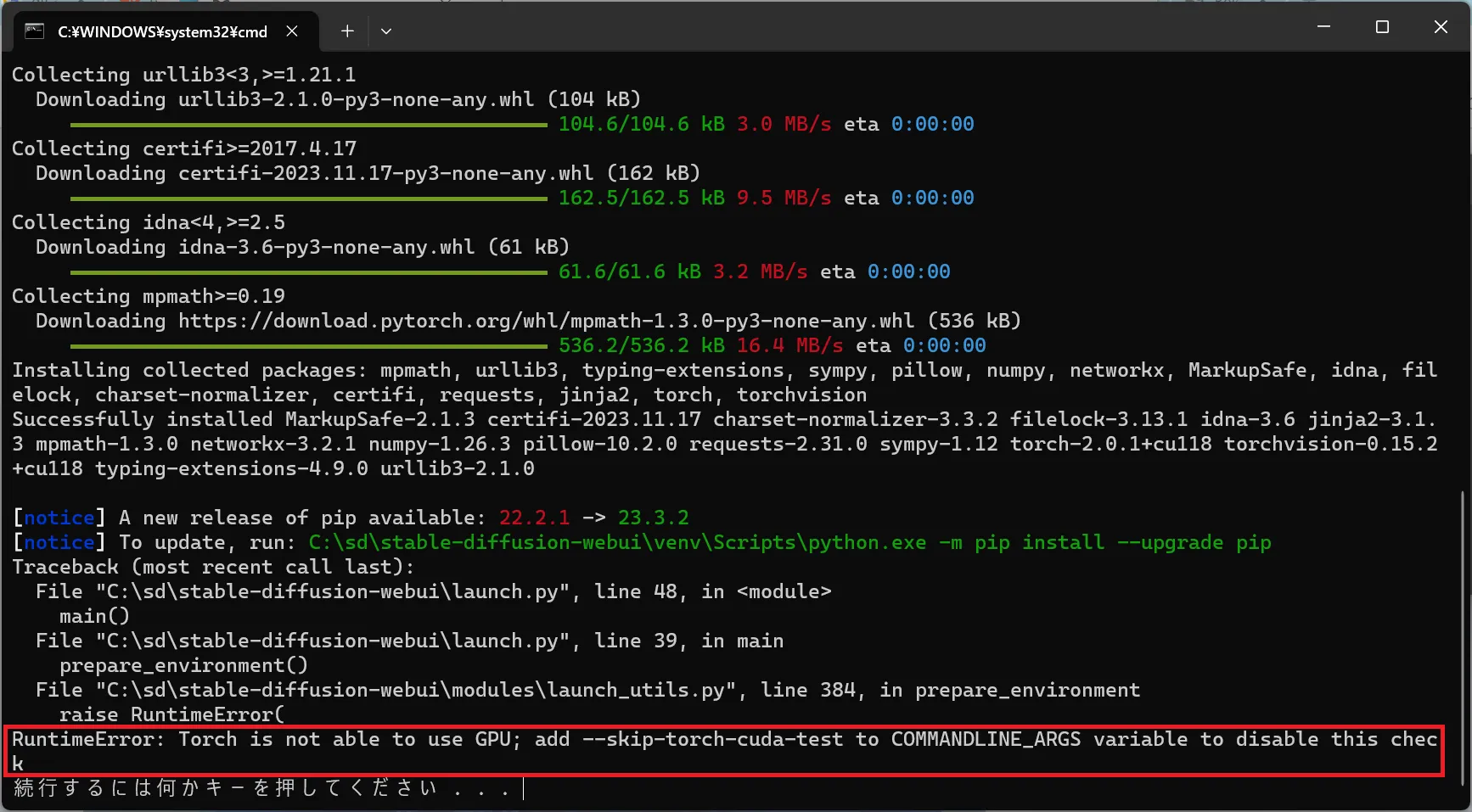
「RuntimeError: Torch is not able to use GPU; add --skip-torch-cuda-test to COMMANDLINE_ARGS variable to disable this check」
그 경우에는 이전에 실행한 "webui-user.bat"을 마우스 오른쪽 버튼으로 클릭하고 Notepad로 편집하세요.
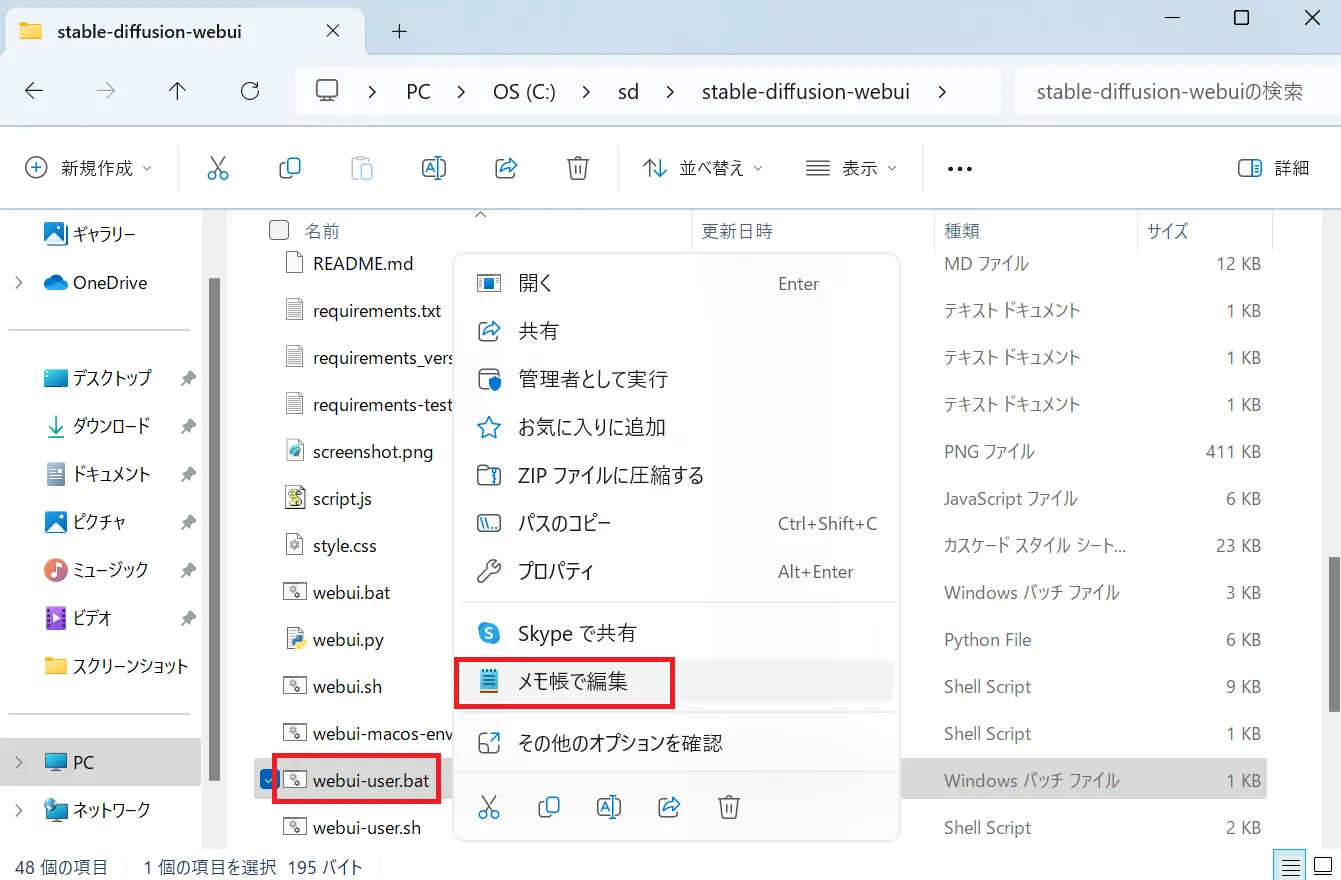
"COMMANDLINE_ARGS" 섹션에 "--skip-torch-cuda-test --upcast-sampling --no-half-vae --use-cpu interrogate --precision full --no-half"을 추가하세요.

그 후에 "webui-user.bat"을 다시 실행하세요.
시작이 성공하면 안정된 확산 화면이 자동으로 나타납니다.
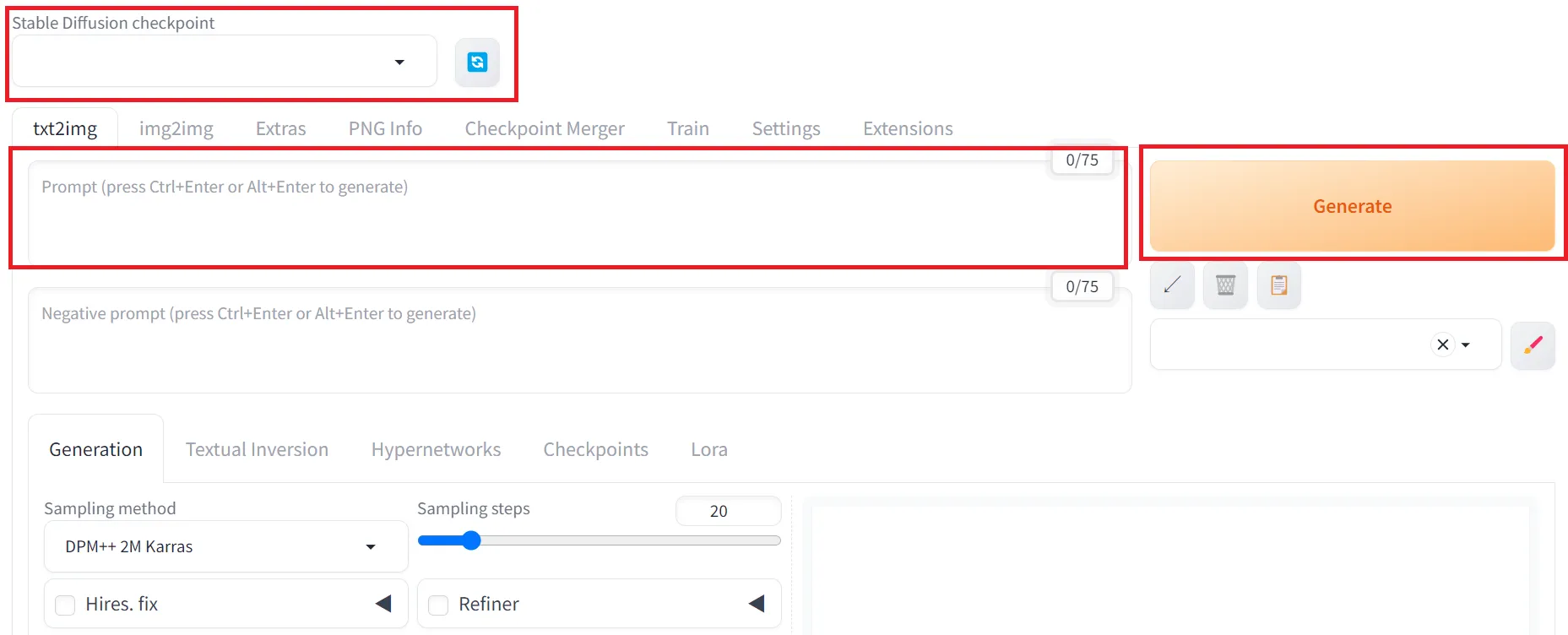
화면이 나타나지 않으면 명령 프롬프트에 표시된 URL을 브라우저에 입력하세요.
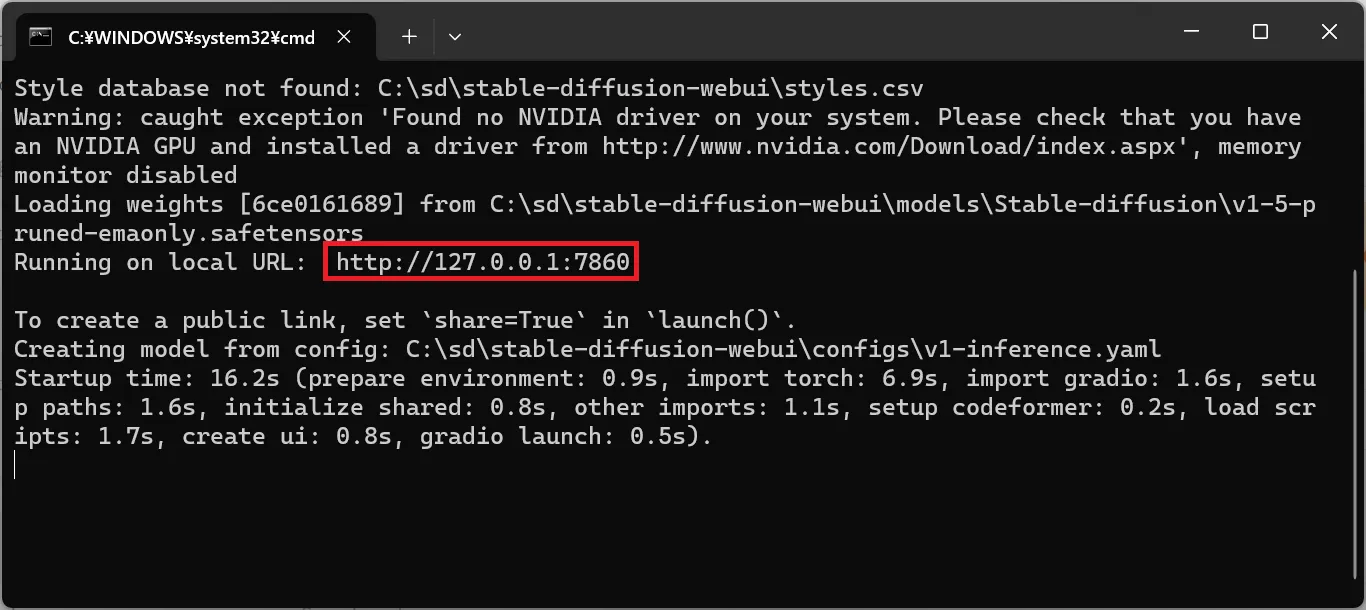
이 데모에서는 무작위 "Checkpoint (Model)"을 지정하고 프롬프트에 "boy"를 입력한 다음 "Generate" 버튼을 클릭하세요.
화면 오른쪽 하단에 생성된 이미지가 표시됩니다.
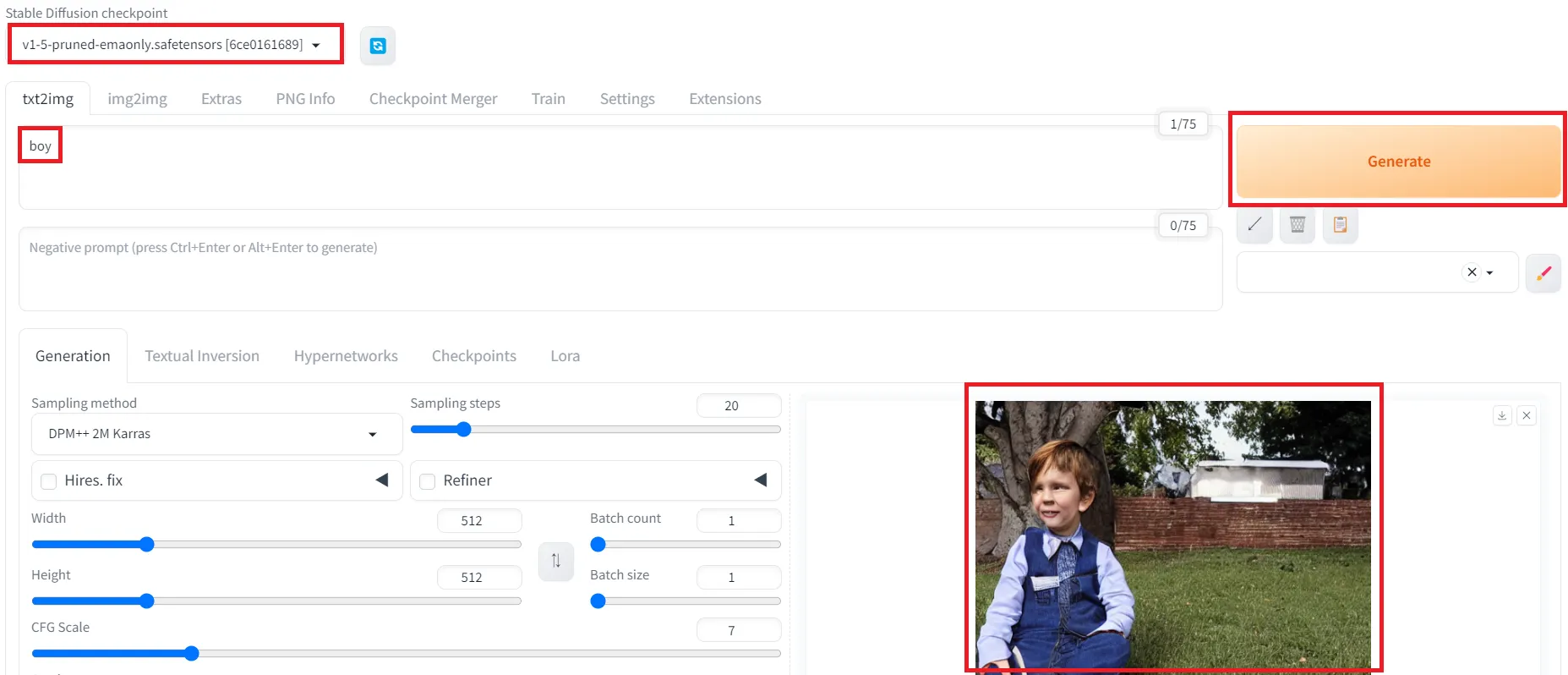
이로써 안정된 확산 시작 설명이 마무리됩니다.
샘플 이미지 및 영화 목록
- 현실적 / 일러스트레이션 / 비디오 현실적 일러스트레이션 비디오
- 도구 Stable Diffusion Holara NovelAI
- 모델 NAI Diffusion Anime Full (일러스트레이션) / NovelAI Aika (일러스트레이션) / Holara ChilloutMix (현실적) / Stable Diffusion Chroma (일러스트레이션) / Holara Hassaku (hentai model) v1.2 (일러스트레이션) / Stable Diffusion Henmix_Real v4.0 (현실적) / Stable Diffusion Sweet-mix v18 (일러스트레이션) / Stable Diffusion XXMix_9realistic V3.0 (현실적) / Stable Diffusion majicMIX realistic v5 (현실적) / Stable Diffusion kisaragi_mix v2.2 (현실적) / Stable Diffusion XXMix_9realistic V4.0 (현실적) / Stable Diffusion LazyMix+ (현실적) / Stable Diffusion BlueberryMix (현실적) / Stable Diffusion OnlyRealistic v29 Baked VAE (현실적) / Stable Diffusion Vibrance (일러스트레이션) / Holara AbyssOrangeMix2 (일러스트레이션) / Stable Diffusion PicX_real (현실적) / Stable Diffusion AutismMix SDXL AutismMix_pony (일러스트레이션) / Stable Diffusion AutismMix SDXL AutismMix_DPO (일러스트레이션) / Stable Diffusion PicX_real 1.0 (현실적) / Stable Diffusion Uber Realistic Porn Merge PonyXL-Hybrid V! (현실적) / Stable Diffusion
- LoRA/LyCORIS jdllora Genshin Impact All In One | Character Lora 43336 Breast sucking v2.4
- 에로틱 R18 섹스 그룹섹스 펠라치오 더블 펠라치오 정액에 덮인 얼굴 사정 크림파이 주무르기 태도 불명 강아지 스타일 젖꼭지가 보인다 가슴 짰어 다운블라우스 업스커트 자위 양손에 걸린 자지 유방 잡힌 유방 마사지 유방 흡입
- 인원 한 명의 여성 두 명의 여성 세 명의 여성 하렘 한 여자와 두 남자
- 옷차림 나체상 토플리스 밑바닥 없는 바지 팬티 없음 브래지어 치마 미니 스커트 블라우스 수영복 비키니 마이크로 비키니 코스프레 메이드복 메이드 앞치마 알몸 앞치마 중국 의류 웨딩 드레스 드레스 교복 경찰 제복 간호사복 군복 갑옷 수녀 습관 키모노 산타 클로스 스웨터 고딕 로리타 아이돌 코스튬 기계/로봇 웨이트리스 춤추는 사람 바니걸 치어 리더 성자 수녀 습관 타락천사 악마 가터벨트 무녀 테니스웨어 탱크탑 캐미솔 블레이저 카디건 정장 셔츠 티셔츠 비즈니스 Y셔츠 스타킹 오픈 체스트 스웨터 네글리제 노출광 시스루 옷을 통해 보이는 젖꼭지 여성 아나운서 스튜어디스 낡은 옷 교사 통 속옷 멋진 속옷 오피스 레이디 후레이스 팬티 열린 등 레이스 팬티 스포츠 브라 플리티드 스커트 레이스 팬티 팬티 스타킹 숙커버스 고양이 복장 본디지 레오타드 비서 줄무늬 팬티 배 노출 줄무늬 비키니 스트링 비키니 플라운스 비키니 슈퍼 타이트한 옷 웨지 공주 닌자 사무라이 기사 마녀 카우보이 데님 캐주얼 드레스 란제리 모델
- 자세 다리를 벌리다 네발로 스커트 아래에서 보이는 팬티 리프팅 스커트 분열 옆가슴 가슴 아래 가슴 셀프 마사지 자신의 엉덩이를 잡고 책상다리를 하고 앉다 다리를 아래에 끼우고 앉기 다리 사이의 손 다리를 건너 세이자 쪼그리고 앉기 어떤 포즈 섹시한 포즈 dancing 옷을 벗다 평화의 기호 숙이다 자는 중 누워있다 의자에 앉아있다 서있다 짓밟기 손을 올리다 머리 뒤로 손을 놓다 손으로 가슴 가리기 무릎을 꿇다 포옹
- 몸 가슴 큰 가슴 작은 가슴 젖꼭지 질 엉덩이 항문 키가 큰 짧은 탄 피부 전신 탄색 선 젖은 몸 날씬한 뚱뚱한 발바닥 음모 큰 유륜 작은 유륜 촉촉한 머리 통통한 몸 머핀 탑 빛나는 피부 근육질 음경 이중 혀 상체 창백한 피부
- 얼굴 귀여운 얼굴 아름다운 얼굴 큰 눈 작은 눈 앞으로 돌아간 눈 떨어진 눈 두꺼운 눈썹 얇은 눈썹 두꺼운 입술 얇은 입술 날카로운 눈 하트 모양 동공 큰 눈 가방 단일 눈꺼풀 이중 눈꺼풀 hwajang eopsi 스모키 아이 메이크업 주근깨 추한 tteok
- 표정 혀 내밀기 입을 벌리고 웃음 당황스러운 웃음이 넘치는 울음소리 슬퍼 화난 놀란 떨림 무서운 위를 바라보며 시원한 씹는 소리 매혹적인 미소 무표정 짖궂은 표정 흥분한 붉은 얼굴 닫힌 눈 엄한 표정 노려보다 아픈 표정
- 머리스타일 매우 짧은 머리 짧은 머리 단발 미디엄 헤어 세미 롱 헤어 긴 머리 스트레이트 헤어 구불 거리는 머리카락 곱슬 머리 포니테일 트윈 테일 브레이드 롤빵 머리 앞머리 치뇽 앞머리
- 시점 위에서 뒤에서 앞에서 옆에서 밑에서부터 아래에서 엿보기 집중 시청자를 보는 중
- 위치/배경 침대 위에 실내 집 밖의 하늘 바다 산 낮 밤 저녁 해변 성 유적 교회 비 숲 욕조 샤워 꽃밭 교실 화장실 부엌 도서관 감옥 수영장 공원 신사 병원 온천 호텔 러브 호텔 공장 비행기 안 목욕 사무실 열차 안에서 이불 위에 더러운 방 폴댄스 어두운 방 무대 위 사람들의 군중 수중 밭
- 액세서리 고양이 귀 눈 패치 모자 마스크 안경 리본 성인용품 헤드밴드
- 예술 스타일 일러스트 스타일 애니메이션 스타일 수채화 레트로 오일 페인팅 신비로운 마법적 추상
- 품질 고품질 일러스트 스타일 사진과 똑같은 DSLR 아날로그 필름 사진 필름 입자 명작 바랜 필름 곡선이 많은 빈티지 매우 세밀한
- 인종/민족/국가/종 러시아의 일본의 슬라브 미국인 히스패닉 아시아인 중국인 대만인 한국인 아프리칸 꼬마 요정 오크와의 섹스 고블린과의 섹스
- 캐릭터 운명 잔 다르크 운명 잔 알터 페이트 세이버 페이트 세이버 얼터 전기톱맨 마키마 원피스 나미 원신 - 쿠키 시노부 원신 - 루미네 원신 - 피슬 원신 - 각청 원신 - 리사 원신 - 라이덴 쇼군 원신 - 야에 미코 원신 - 쿠죠 사라 원신 - 북두 원신 - 감우 원신 - 카미사토 아야카 원신 - 신학 원신 - 유라 원신 - 로자리아 원신 - 레일라 원신 - 닐루 원신 - 산고노미야 코코미 원신 - 야란 원신 - 모나 원신 - 바바라 원신 - 캔디스 원신 - 콜레이 원신 - 파루잔 원신 - 진 원신 - 설탕 원신 - 향릉 원신 - 데히야 원신 - 요이미야 원신 - 클레 원신 - 호두 원신 - 신염 원신 - 엠버 원신 - 연비 원신 - 노엘 원신 - 운근 원신 - 응광
- 다른 아름다운 여성 소년 같은 성숙한 여성 생크림으로 덮인 유두 그라비아 레즈비언 키스 성인 여성 여성 고환 세련된 유행의 패션 모델 촉수
- 테마/장르 환상
- Control Net용 이미지 다리를 벌리다 리프팅 스커트 펠라치오 책상다리를 하고 앉다 알몸 앞치마 유방 마사지